Grammarly 是一种流行的在线服务,可在网上写作时提供语法帮助。由于公司提供的免费套餐,它拥有数百万用户。话虽如此,许多人发现免费版本非常有限,因为它没有解释句子或提供高级建议以使你的写作清晰准确。因此,如果你正在寻找最好的免费 G??rammarly 替代品,那么你来对地方了。在这里,我们整理了一份服务列表,例如 Grammarly,这些服务是免费的或有负担得起的高级计划。因此,在该说明上,让我们浏览一下列表。
最佳免费Grammarly替代品:最佳语法检查器合集最佳免费Grammarly替代品有哪些?我们已经提到了免费和付费用户都可以使用的顶级Grammarly替代品。我们专注于在免费层下没有有限功能集并且与许多在线服务兼容的服务。你可以单击下面的链接以阅读有关这些替代方案的信息。
1. LanguageTool
最佳语法检查器推荐:LanguageTool 是我最喜欢的在线语法检查器,它是 Grammarly 的完美替代品。需要澄清的是,该服务不是免费的,并且具有与 Grammarly 类似的免费增值模式。但是,LanguageTool在免费版下可以更健壮地检查错误,你甚至不需要创建帐户。此外,它还会检查标点符号和语法,如语法,这很棒。
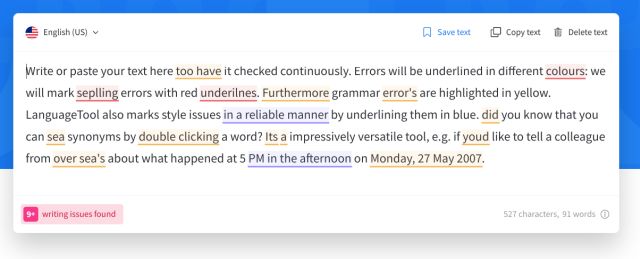
文章图片
也就是说,LanguageTool在免费版本下每个文本的限制为 10,000 个字符,因此请记住这一点。尽管它的免费版本很糟糕,但我推荐 LanguageTool 而不是 Grammarly 的原因是它的高级版本价格实惠。
你可以获得每月 4.92 美元的高级服务,而 Grammarly 每月 11.66 美元(按年计费)。在印度,LanguageTool 的订阅费用降至卢比。每月92,这太不可思议了。总而言之,LanguageTool 是最好的免费Grammarly替代品之一,你应该试一试。
优点
- 强大的算法来检查错误
- 网络应用
- 可用的扩展和加载项
- 相当实惠
- 每个文本限制为 10,000 个字符
2. ProWritingAid
最佳语法检查器下载:ProWritingAid 是另一个优秀的Grammarly替代品,提供免费和付费服务。免费版没有太多限制。就像 Grammarly 一样,它执行语法和拼写检查、减少冗余、提高可读性等等。要开始使用 ProWritingAid,你需要安装其扩展程序并创建一个免费帐户。

文章图片
但是,请记住,它没有网络编辑器。这意味着你将不得不安装它的应用程序或使用它的浏览器和应用程序扩展。请注意,某些应用程序扩展程序(例如Google Docs或Microsoft Office 365的扩展程序)仅适用于付费订阅。总而言之,如果你正在寻找免费的语法检查器,但可以转向高级计划以获得更多功能,那么 ProWritingAid 很有意义。
优点
- 高级校对
- 与在线服务兼容
- 可读性分数
- 可扩展
- 需要创建一个帐户
- 需要 Google Docs / Office 365 集成的高级计划
3.Ginger
最佳语法检查器推荐:Ginger 是 Grammarly 的流行替代品,它为免费和付费用户提供服务。就像 Grammarly 一样,它使用AI 驱动的模型来改写句子,提供上下文建议、同义词等。Ginger 还可以通过建议新短语而不是索引词来帮助你在写作中发挥创意。

文章图片
Ginger 最好的部分是它几乎与每个文本字段都兼容。无论你是在 Twitter、Facebook 还是 Google Docs 上写作,它都可以工作。它会检查你的语法、拼写和标点符号,以确保句子结构正确。我认为 Ginger 和 Grammarly 在功能方面非常相似,你应该尝试一下。最重要的是,Ginger 相对便宜,每月 6.24 美元(按年计费)。
优点
- 人工智能驱动的错误检查
- 与网络上的任何文本字段兼容
- 短语的智能建议
- 负担得起的保费计划
- 一些高级功能仅供付费用户使用
4. Sapling.ai
最佳免费Grammarly替代品有哪些?Sapling.ai 不仅仅是一个语法检查器,它还是一个基于 AI 的写作助手,可以帮助你多方面改善你的写作风格。最好的部分是它还提供免费服务,并提供拼写和语法检查、自动完成建议等。我喜欢 Sapling.ai 的地方在于,它的Chrome 扩展程序几乎适用于网络上的每个文本字段,但 Microsoft Office 365 除外。你必须安装一个单独的附加组件才能使其与你的 Office 文档一起使用。

文章图片
至于技术,Sapling 使用深度学习技术在你在网络上写作时提出智能推荐。由于这项技术,它还可以检测写作的语气并相应地推荐更改。总而言之,Sapling.ai 是免费的 Grammarly 的一个有价值的替代品,而且效果非常好。
优点
- 使用深度学习技术
- 自动完成建议
- 调整写作的语气
- 可用的扩展
- 高级计划非常昂贵
5. Hemingway Editor
最佳语法检查器合集:在某种程度上,Hemingway Editor 是 Grammarly 的合适替代品,因为它允许你直接在 Web 上编辑文本和文档,而无需安装扩展程序或附加组件。除此之外,它还为你提供了六个参数来判断你的写作。例如,它会检测你内容中的副词并要求你将其限制为特定数量。同样,它不鼓励使用被动语态,并在文本下划线以便快速评估。

文章图片
如果短语或单词有更简单的替代方案,海明威编辑器也会推荐该单词。更不用说,它还提供了可读性分数,因此你可以公平地了解你的文本在自然阅读和理解方面的位置。总而言之,Hemingway Editor 就像 Grammarly 一样是一款很棒的免费语法检查器,你应该试一试。如果你正在寻找高级版本,你可以购买其适用于 Windows和 macOS 的专用应用程序,售价 19.99 美元。
优点
- 提供网络应用程序
- 判断写作的五个参数
- 可读性分数
- 使用方便
- 免费版是有限的
6. Outwrite
最佳语法检查器下载:Outwrite 是一个简单的语法检查器,专注于免费版本下的基本校对,如果你选择获得高级版本,它具有强大的算法来检测错误。与 Grammarly 一样,免费版本支持拼写检查、基本语法和标点符号检查、释义工具和词库。最好的部分是你还有一个网络编辑器,你可以在其中粘贴文本并立即进行编辑。

文章图片
更不用说,你还拥有 Chrome 扩展程序、Microsoft Word 的单独加载项等等。如果你获得高级版本,那么你将获得口才改进、句子重写、实验建议等功能。因此,总而言之,你正在寻找 Outwrite 中最好的免费Grammarly替代品之一。
优点
- 提供网络应用程序
- 基本语法检查和一些高级校对
- 可用于各种服务的扩展
- 词库支持
- 识别错误缓慢
7. Writefull
最佳语法检查器推荐:Writefull 不是你传统的语法检查器。相反,它是为在学术界工作的研究人员编写的以学术写作为蓝本的句子。它使用在数千篇期刊文章上训练的语言模型,使你的写作听起来像学术写作。最好的部分是,Writefull 对研究人员是免费的,但是,如果你经营机构或出版商,则必须为订阅计划付费。

文章图片
研究人员可以在 Microsoft Word Web 或桌面版上免费使用 Writefull。除此之外,Writefull 也可在网络上使用,但仅支持DOC、DOCX和 TEX 等文档。如果你使用 Overleaf,流行的 LaTeX 编辑器,那么 Writefull 可以无缝集成。总而言之,如果你是学术界的研究人员,Writefull 是 Grammarly 的最佳免费替代品之一。
优点
- 最适合研究人员
- 可用的网络应用程序
- 乳胶集成
- 仅限于学术写作
8. Grammark
最佳免费Grammarly替代品有哪些?如果你正在寻找 Grammarly 的免费开源替代品,那么你可以选择 Grammark。它是一个简单的语法检查工具,可让你将文本粘贴到网络应用程序中并了解写作中的错误。与 Grammarly 不同,它不提供智能建议和句子重组输入。但它确实会检测错误并解释你需要更改哪些内容以使你的写作连贯和全面。

文章图片
最佳语法检查器合集:它侧重于被动语态、冗长、句子长度、转换、写作风格,当然还有语法。因此,请继续查看 Grammark,看看该服务是否有用。我很确定初学者会发现这个开源Grammarly替代方案非常有用。
优点
- 免费和开源
- 快速识别错误
- 提出建议
- 不提供明智的建议
从我们的列表中查找付费和免费的Grammarly替代品【你可以使用的8种最佳免费Grammarly替代品合集推荐】所以,这些是我们最好的免费Grammarly替代品的八个最佳选择。你可以根据开始改进写作的需要选择其中任何一个。就个人而言,我喜欢 LanguageTool,因为它有一个干净的 UI 并提供了一个基于 Web 的文本编辑器。更不用说,它也很实惠。无论如何,这都是我们的。如果你正在寻找适用于 Mac 的最佳写作应用程序,请查看我们的链接文章。如果你有任何疑问,请在下面的评论部分告诉我们。
推荐阅读
- Windows 10的6种最佳便签替代品合集推荐(实际可用)
- 你可以使用的10种最佳Gmail替代品(电子邮件合集推荐)
- 如何在iPhone上拍摄JPEG图片而不是HEIC(方法指南)
- iPhone音量按钮不起作用(试试这些修复方法!)
- 如何修复iPhone 13上的“最后一行不再可用(Last Line No Longer Available)”()
- 如何在iPhone、iPad和Mac上消除FaceTime通话中的背景噪音()
- Apple安全锁定模式(如何擦除和重置锁定的iPhone或iPad())
- 如何在iOS 15中更改应用程序图标(实现方法和技巧指南)
- Android - AMS源码分析









